Existem uma série de caracteres que podem atrapalhar durante a impressão de uma folha do Excel. Esses caracteres podem conter espaços desnecessários, símbolos, letras estranhas e até desenhos. Então, saiba como usar a FUNÇÃO CLEAN no Excel para evitar isso.
Veja como são esses caracteres:
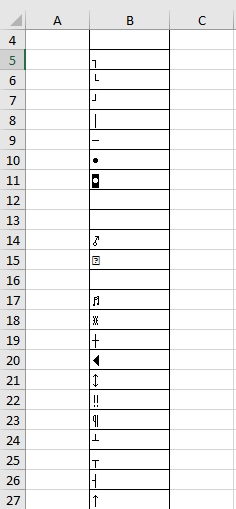
Esses caracteres que vemos acima, podem estar te atrapalhando durante a impressão de alguma planilha. Eles costumam ficar juntos com nomes ou números, veja:
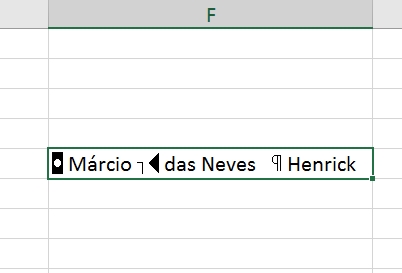
Vamos supor, que você tenha uma coluna com 500 nomes de pessoas para imprimir e você não pretende incluir esses símbolos estranhos entre os nomes, como você faria?
Nesse caso, usaríamos a função CLEAN (inglês) ou TIRAR (Português). Essa função consegue remover caracteres que não podem ser impressos.
Como Usar a Função MATRIZ.MULT no Planilhas Google
Baixe a planilha para praticar o que foi ensinado neste tutorial:
Como Usar a Função CLEAN no Excel
Abaixo podemos ver uma coluna de exemplo com produtos. Nossa intenção é remover esses símbolos junto das palavras “Produto”.
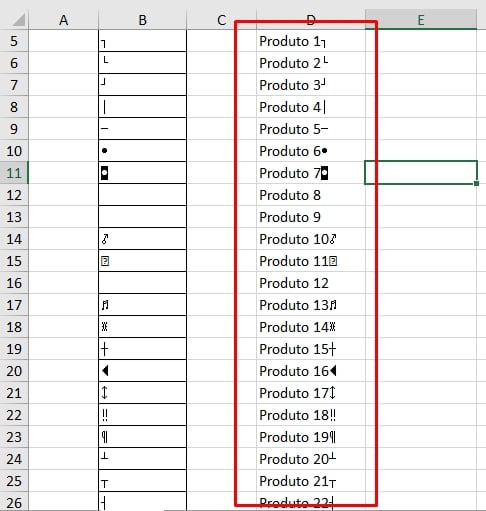
Isso pode ocorrer em caso de uma lista de produtos importada de um site e ao colocar essa lista no Excel, ela simplesmente vem com vários símbolos indesejados.
E nesse caso, você não pode deixar esses símbolos junto com os nomes dos produtos, pois pode ocasionar em problemas futuros para sua empresa.
Então, abrindo a função CLEAN na célula “E5”, indique a célula “D5”:
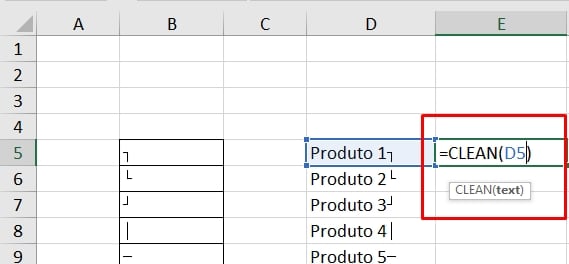
Veja que a função tem somente uma sintaxe, que é “Text” ou “Texto”.
Após fechar o último parêntese da função, pressione a tecla “Enter” para confirmar e arraste a função para baixo.
O resultado será esse:

Todos os símbolos foram removidos.
Ao todo são de 0 a 31 símbolos não imprimíveis, esses 32 símbolos contando com o zero, podem estar inclusos durante uma importação de dados de um banco de dados de um site e eles costumam vim juntos com as palavras e por incrível que pareça o Excel não remove eles por si só.
Então precisamos usar a função CLEAN para removê-los.
Curso de Excel Completo: Do Básico ao Avançado.
Quer aprender Excel do Básico ao Avançado passando por Dashboards? Clique na imagem abaixo e saiba mais sobre este Curso de Excel Completo.
Por fim, deixe seu comentário sobre o que achou, se usar este recurso e você também pode enviar a sua sugestão para os próximos posts.
Até breve!
Artigos Relacionados Ao Excel:
- Texto Para Colunas Com Quebra de Textos no Excel
- Divida o Texto com a Função TEXTODIVISÃO no Excel
- Como Usar a Função MATRIZPARATEXTO no Excel
- Função TIRAR no Excel






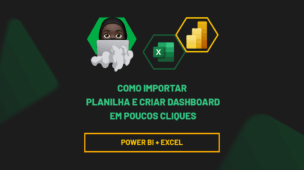

![[MENU-INTELIGENTE-NO-EXCEL]-NOVOS-RECURSOS-DO-EXCEL Novos Recursos do Excel [Menu Inteligente no Excel]](https://ninjadoexcel.com.br/wp-content/uploads/2023/08/MENU-INTELIGENTE-NO-EXCEL-NOVOS-RECURSOS-DO-EXCEL-304x170.jpg)


![SOMASES-ENTRE-DATAS-[TESTE-BÁSICO-DE-EXCEL] SOMASES entre Datas [Teste Básico de Excel]](https://ninjadoexcel.com.br/wp-content/uploads/2023/10/SOMASES-ENTRE-DATAS-TESTE-BASICO-DE-EXCEL-304x170.jpg)


